Как исправить задержку звука с помощью этого надежного решения
Вы можете задаться вопросом, почему происходит внезапная задержка звука в видео, которое вы смотрите. Это похоже на синхронизацию губ, потому что человек не может сопоставить звук, исходящий из ваших видеоклипов. Происходит задержка звука. Поскольку у вас нет опыта в аудио, вам будет любопытно. Вот почему, чтобы помочь вам успокоить свой ум; мы поможем вам понять, что такое задержка звука и почему она возникает. И если вы также часто сталкиваетесь с подобными проблемами, вы можете положиться на сообщение ниже, потому что мы предоставим вам фактическую информацию, которую вы хотите знать. Вместе с этим постом - самая рекомендуемая программа, которая поможет вам исправить задержку звука на ваших видеоклипах.
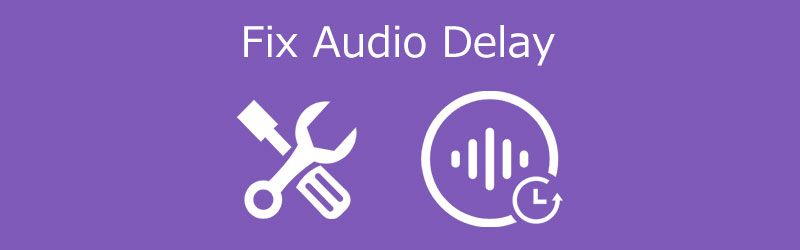
- Часть 1. Что такое задержка звука
- Часть 2. Как исправить задержку звука
- Часть 3. Часто задаваемые вопросы о задержке звука
Часть 1. Что такое задержка звука
Бывают случаи, когда вы заметите, что звук не соответствует видео, воспроизводимому на вашем устройстве. Это потому, что есть задержка звука. Задержка - это еще один термин, обозначающий задержку звука. Промежуток времени между поступлением аудиосигнала и его выходом из системы обычно измеряется в миллисекундах. Аналого-цифровое преобразование, буферизация, цифровая обработка сигнала, время передачи, цифро-аналоговое преобразование и скорость звука в среде передачи - все это потенциальные вклады в задержку звука в аудиосистеме.
Задержка звука может быть вызвана множеством факторов. Первая причина в том, что это может быть из-за плохого интернет-соединения. Есть также случаи, когда может возникнуть задержка звука, если вы подключите систему домашнего кинотеатра к устройству с помощью кабеля. Это требует ручной коррекции в системе домашнего кинотеатра. Возможно, на вашем устройстве есть настройка, вызывающая задержку звука.
Часть 2: Как исправить задержку звука
Если вы постоянно испытываете задержку звука в любимых видео, вам лучше использовать редактор задержки звука. Это поможет вам синхронизировать их. Таким образом, вы по-прежнему можете наслаждаться просмотром этого фильма со своими близкими. Вот онлайн и офлайн решения о том, как исправить задержку звука, а также их пошаговая процедура.
1. Капвинг
Если вы ищете онлайн-программу, которая поможет вам исправить задержки звука в видеофайлах, Kapwing - лучший вариант. С Kapwing вы можете записывать, редактировать и публиковать видео, используя его простые возможности редактирования. Кроме того, он имеет удобный интерфейс, который нравится пользователям. Поэтому, если вы хотите узнать, как использовать этот инструмент, ознакомьтесь с приведенными ниже инструкциями.
Шаг 1: Сначала воспользуйтесь браузером, чтобы найти Kapwing Studio. Как только вы перейдете на главный экран, начните загрузку видеоклипа. Затем коснитесь Аудио и вставьте свой аудиофайл на шкалу времени.
Шаг 2: После этого воспроизведите видео и дождитесь, пока собеседник заговорит. Затем переместите аудиодиск в эту точную точку видео.
Шаг 3: Наконец, как только вы найдете правильную синхронизацию, вернитесь в студию и выберите Публиковать в правом верхнем углу. Подождите, пока видео загрузится, прежде чем переходить к Скачать кнопка.
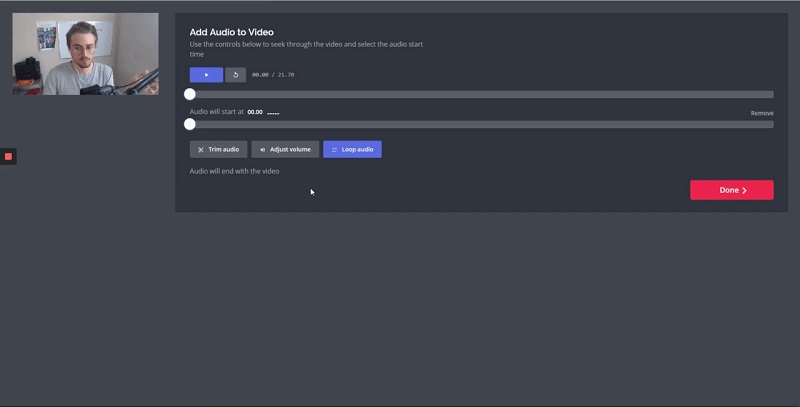
2. Конвертер видео Vidmore
Иногда мы не можем изменить задержку звука в наших видеоклипах, потому что нам сложно использовать инструменты редактирования. С участием Видео конвертер Vidmore, теперь вы можете синхронизировать задержку звука в ваших видеофайлах, поскольку он предлагает интуитивно понятные функции редактирования. Он позволяет редактировать ваши любимые изображения, видео и даже аудиофайлы. Кроме того, проблем с совместимостью устройства не возникнет, поскольку оно запрограммировано как для Windows, так и для Mac.
Vidmore также позволяет редактировать любые форматы ваших файлов, поскольку поддерживает более сотни форматов файлов. Еще одно преимущество, которое делает его более удобным для потребителей, заключается в том, что это позволяет вам сэкономить решающее время. Vidmore Video Converter предоставляет возможность конвертировать файлы быстро и без ограничений.
Поэтому, если вы хотите исправить задержку звука на своих видеоклипах, вы можете быстро сделать это с помощью ползунка задержки. Итак, если вы предпочитаете простую в использовании программу, вот простое руководство, которое поможет вам добиться синхронизации аудио и видео.
Шаг 1. Запустите редактор задержки звука.
Сначала необходимо загрузить и установить программу, щелкнув одну из Скачать кнопки ниже, прежде чем продолжить. После этого запустите и откройте инструмент.
Шаг 2. Вставьте аудиофайл с задержкой
После запуска инструмента начните добавлять видеоклип в График нажав Добавить файлы в верхнем левом углу экрана или просто Плюс подпишитесь на более быстрый метод.
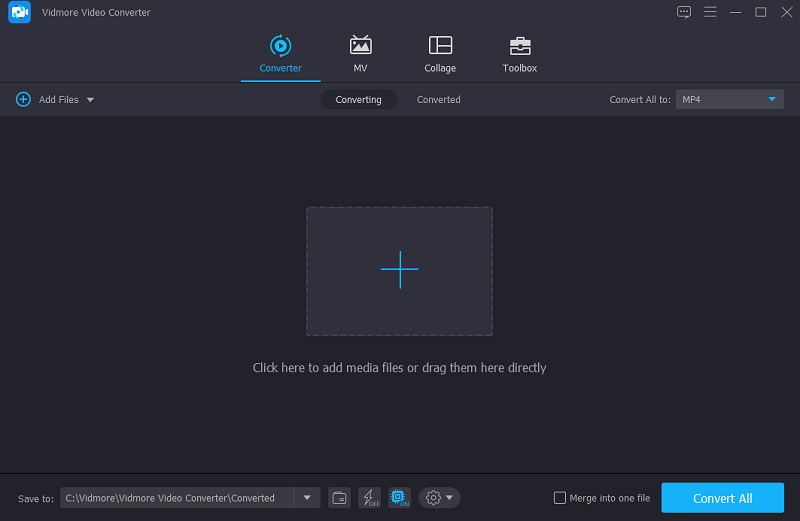
Шаг 3: начните синхронизировать задержку аудио
Чтобы решить проблемы с задержкой звука, нажмите кнопку Звезда символ для входа в раздел редактирования. Затем, чтобы просмотреть настройки звука, выберите Аудио таб.
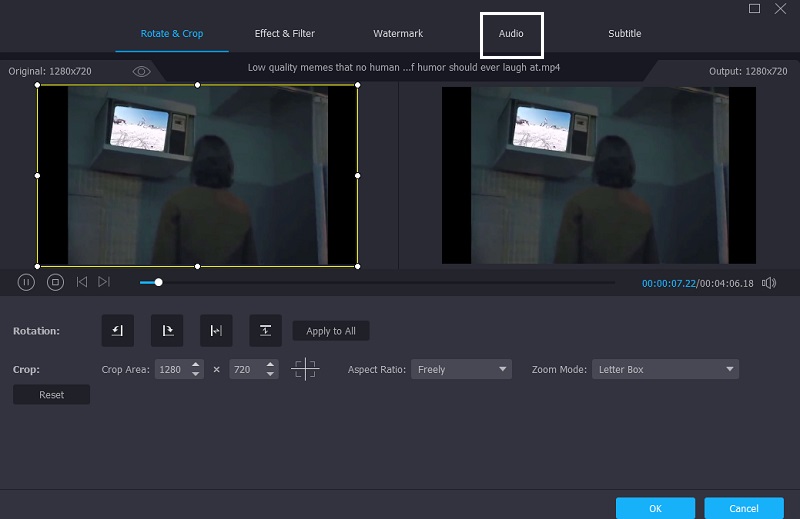
Если вы в Аудио области, теперь вы можете исправить задержку звука, используя Задержка ползунок в настройках звука. Затем, при необходимости, отрегулируйте аудио и видео, пока они не будут синхронизированы. Когда аудио и видео точно синхронизированы, нажмите в порядке кнопка.
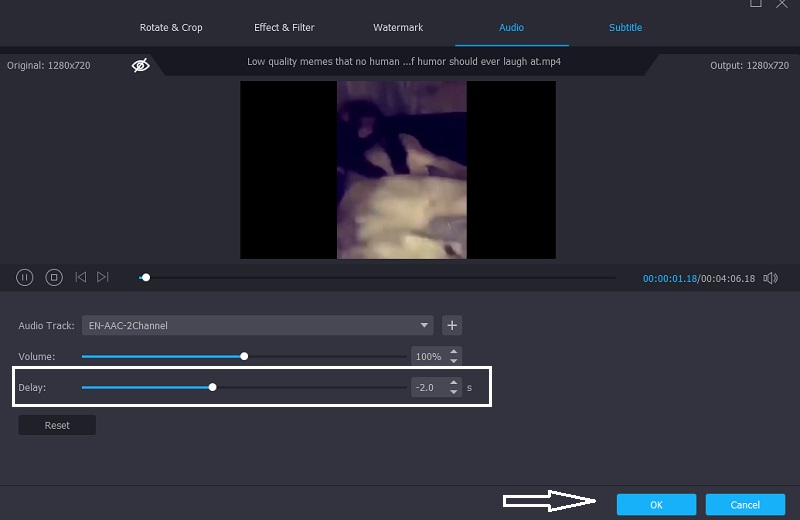
Шаг 4. Начните процесс преобразования
После того, как вы выполнили вышеуказанные процедуры, вы можете начать процесс преобразования. Подождите, пока ваш видеофайл конвертируется после нажатия на Конвертировать все кнопка. Вот и все!
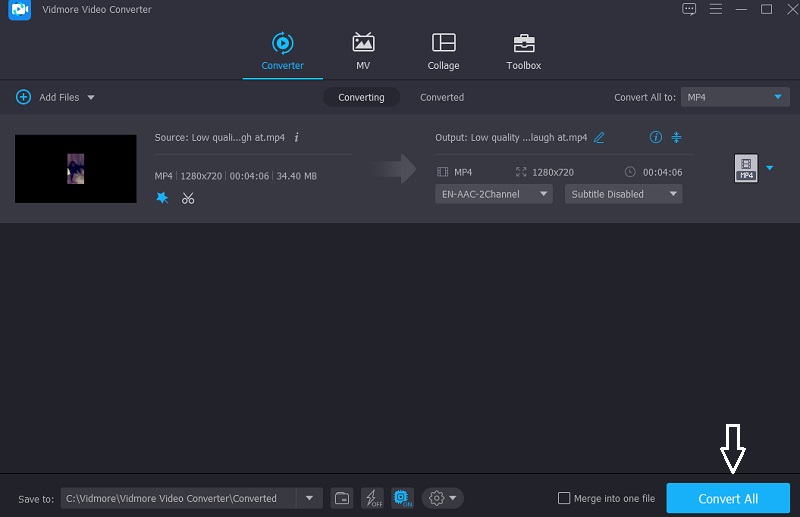
Часть 3. Часто задаваемые вопросы о задержке звука
Как мне исправить задержку звука на моем телевизоре?
Проверьте параметры звука на телевизоре, чтобы узнать, можете ли вы изменить аудиоформат на PCM, а не на Dolby Digital или битовый поток. Многие люди обнаружили, что это исправляет задержку звука на всех их телевизорах.
Возможно ли для HDMI создать задержку звука?
Задержка звука в HDMI довольно частая. Однако причиной в основном является задержка визуальной обработки или проблема синхронизации в случае видеотрансляции.
Как я могу навсегда решить проблему задержки звука?
Если вы хотите навсегда исправить задержку звука в ваших файлах, используйте Vidmore Video Converter. Это быстро и навсегда устранит проблему задержки звука после преобразования отредактированного файла. Если задержка звука вызвана проблемой видео, например, пиксельное видео может задерживать воспроизведение звука, вам следует исправить пиксельное видео первый.
Вывод
Мы не можем избежать переживания задержка звука проблемы, даже если видео хорошего качества. Но не беспокойтесь больше, потому что вы можете быстро исправить это всего за несколько щелчков. Прочитав сообщение выше, вы теперь понимаете, что происходит, когда звук вашего видео не синхронизируется. Поэтому, если вы все еще хотите наслаждаться любимыми видео, начните использовать Vidmore Video Converter по своему усмотрению.


